Se você utiliza a plataforma de comunicação Slack e quer usar o cliente dela no sistema do pinguim, conheça e veja como instalar o cliente Slack no Linux via Flatpak.
Slack é uma plataforma de comunicação para equipes, que fornece salas de chat persistentes organizadas por tema, grupos privados e mensagens diretas, tudo pesquisável através de uma caixa de busca.
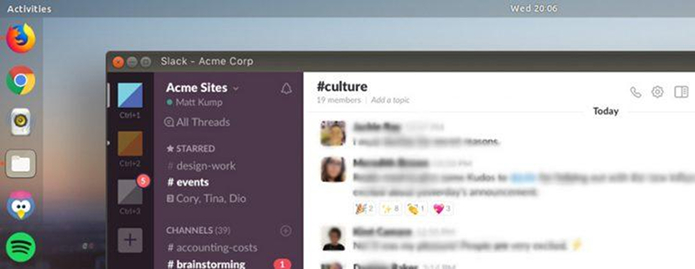
É uma plataforma tudo-em-um que oferece mensagens, planejamento, calendário, orçamento, revisão de código e muitas outras ferramentas.
Com a promessa de tornar sua vida profissional mais simples, mais produtiva e agradável, o Slack é usado por numerosas organizações e empresas para aumentar a produtividade de seus funcionários.
Além disso, o aplicativo se integra com o Google Docs e Dropbox, GitHub e muitos outros.
- Como instalar e jogar Prince of Persia no Linux com SDLPoP
- Como instalar o jogo Bugdom no Linux via AppImage
- Como instalar o jogo Cap: Pirate Battleship no Linux via Flatpak
- Como instalar o jogo OpenSpades no Linux via Flatpak
Como instalar o cliente Slack no Linux via Flatpak
Para instalar o cliente Slack no Linux via Flatpak você precisa ter o suporte a essa tecnologia instalado em seu sistema. Se não tiver, use o tutorial abaixo para instalar:
Como instalar o suporte a Flatpak no Linux
Depois, você pode instalar o cliente Slack no Linux via Flatpak, fazendo o seguinte:
Passo 1. Abra um terminal;
Passo 2. Use o comando abaixo para instalar o programa via Flatpak. Tenha paciência, pois muitas vezes pode demorar vários minutos para que o Flatpak faça o download de tudo o que precisa;
flatpak install --user https://flathub.org/repo/appstream/com.slack.Slack.flatpakrefPasso 3. Para atualizar o programa, quando uma nova versão estiver disponível, execute o comando:
flatpak --user update com.slack.SlackPasso 4. E se precisar desinstalar o programa, execute o seguinte comando no terminal:
flatpak --user uninstall com.slack.SlackOu
flatpak uninstall com.slack.SlackPronto! Agora, quando quiser iniciar o programa, digite flatpak run com.slack.Slack em um terminal.
Pronto! Agora, você pode iniciar o programa no menu Aplicativos/Dash/Atividades ou qualquer outro lançador de aplicativos da sua distro, ou digite slack ou em um terminal, seguido da tecla TAB.
Veja também
Você também pode instalar o programa usando esse outro tutorial:
Como instalar o cliente Slack no Linux via Snap
O que está sendo falado no blog
- Oura Ring apresenta treinador pessoal com IA para saúde e bem-estar
- Como instalar o baixador Tube Converter no Linux via Flatpak
- Atualização do Steam Client Melhora Download no Linux
- Dbrand transforma brincadeira de 1º de abril em produto real: Touch Grass
- Dbrand transforma brincadeira de 1º de abril em produto real: Touch Grass